QNAP は先週、すべてのネットワーク デバイスを標的としたランサムウェアとブルート フォース攻撃に関する製品セキュリティ ステートメントを発表しました。保護なしでインターネットにアクセスできる NAS を使用している人は、ここで特に危険にさらされます。そのため、QNAP は、NAS ソリューションを使用するすべての人が、この記事のセキュリティ設定手順に従って、安全な QNAP NAS を確実に使用できるようにすることを推奨します。
QNAP は先週、すべてのネットワーク デバイスを標的としたランサムウェアとブルート フォース攻撃に関する製品セキュリティ ステートメントを発表しました。保護なしでインターネットにアクセスできる NAS を使用している人は、ここで特に危険にさらされます。そのため、QNAP は、NAS ソリューションを使用するすべての人が、この記事のセキュリティ設定手順に従って、安全な QNAP NAS を確実に使用できるようにすることを推奨します。
QNAP からの特定の指示セット (以下で説明) は、良くも悪くも NAS をインターネットからより適切に分離することに注意してください。したがって、アプリやその他のリモート アクセスに依存している場合、すべてのポート転送アクセスをオフにすると、これを実行するとそれらが無効になる可能性があります。
安全な QNAP NAS – インターネットから始める
まず、NAS がインターネットに公開されているかどうかを確認します。
- Open セキュリティカウンセラー QNAP デバイス上で。これには次からアクセスします QTS 5.0, QNAP の Web ベースの NAS オペレーティング システム。 StorageReview Lab では、このアプリはデフォルトではインストールされないため、QTS App Center 経由でダウンロードした可能性があります。
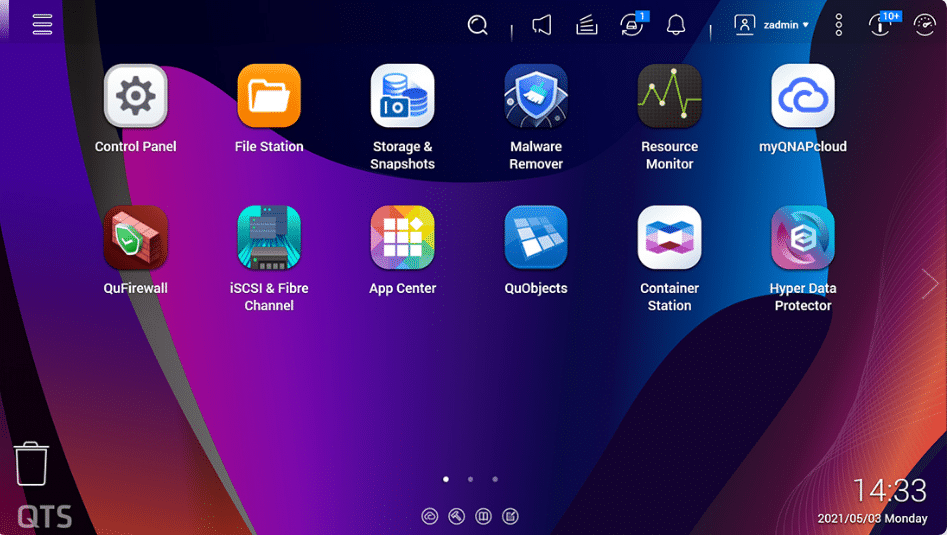
- NAS がインターネットに公開されており、リスクが高い場合は、メイン ダッシュボードに次のメッセージが表示されます。 「システム管理サービスには、次のプロトコルを介して外部 IP アドレスから直接アクセスできます: HTTP」

この場合は、次の手順に従ってください。
- ルーターのポート転送機能を無効にします。
ルーターの Web ベース ソフトウェアの管理セクションに移動して、仮想サーバー、NAT、またはポート転送設定を確認します。そこに到達したら、NAS 管理サービス ポート (デフォルトではポート 8080 と 433) のポート転送設定を無効にします。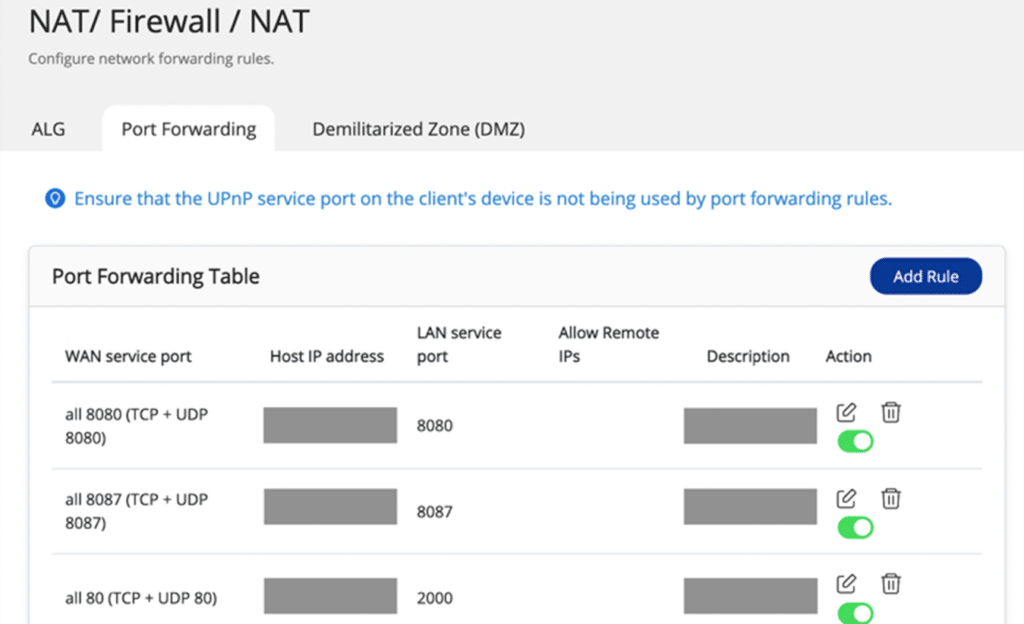 QNAP は、それを調べる方法についての手順を提供しています。 ルーターのどのポートがインターネットに公開されているか.
QNAP は、それを調べる方法についての手順を提供しています。 ルーターのどのポートがインターネットに公開されているか. - QNAP NAS の UPnP 機能を無効にする
次に、QTS に戻り、メイン メニューから myQNAPcloud を起動します ( システム)。 クリック オートルーター 設定を行い、「UPnP ポート転送を有効にする」がオンになっていることを確認します。 NOT 選択されました。 QNAP ユーザーは次のこともできます インターネット経由で myQNAPcloud にアクセスする.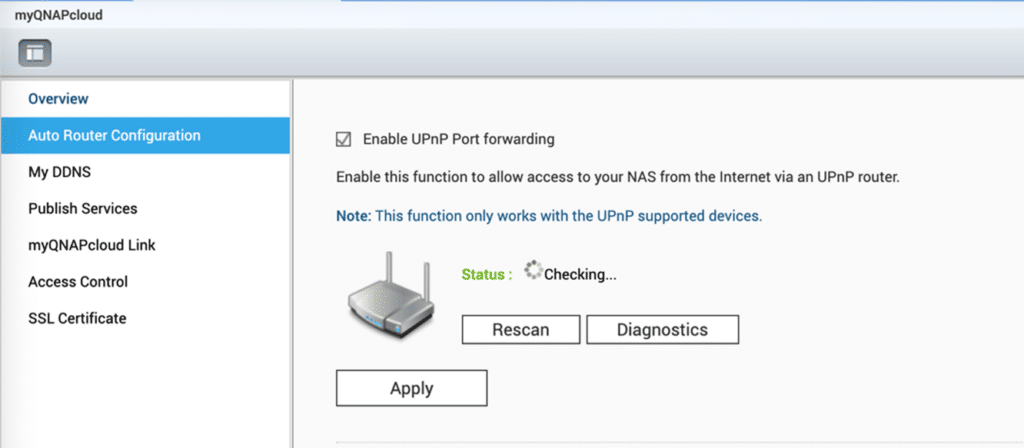
上で示したように、QNAP からデバイスを保護するこれらの手順は、NAS をリモートでどのように使用するかによってすべてが異なるため、誰にとっても実行可能であるとは限りません。これらの予防措置を講じると、特定の使用例では NAS が無意味なデバイスになる可能性があります。
ただし、パスワード推測攻撃からプラットフォームを保護するために実行できる追加の手順がいくつかあります。
MFAデバイスに移動する コントロールパネル > エントルピー > セキュリティセクション QTSで。 [IP アクセス保護] タブで、ユーザーはすべてのオプションをチェックインする必要があります (以下のスクリーンショットを参照)。さらに、StorageReview では、ユーザーが次の設定を行うことをお勧めします。
- 30分以内の数字
- 5 回の試行が「失敗」
- IP ブロック長を「永久」に
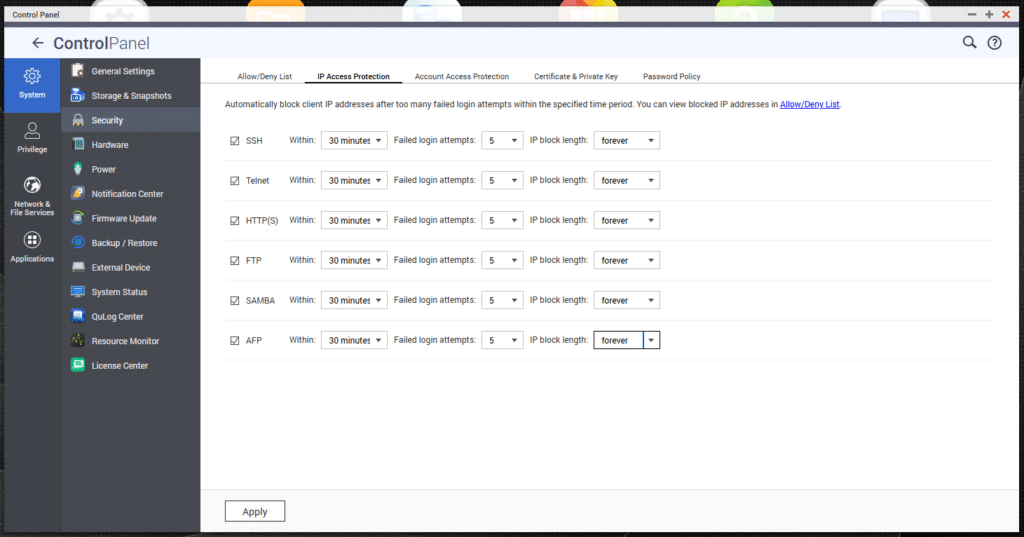
ネットワークに接続されたデバイスが 100% 安全であることはありませんが、これらのことは、マルウェアやその他の攻撃から NAS を保護するのに大いに役立ちます。
その方法については、私たち自身の記事を読むこともできます。 4 つの簡単なステップで安全な NAS を入手これは、ホーム ネットワークを保護するためのより詳細な手順です。
StorageReview と連携する
ニュースレター | YouTube |ポッドキャスト iTunes/Spotifyは | Instagram | Twitter | Facebook | TikTok | RSSフィード

